Linuxデスクトップでフォルダ、アプリケーション、ファイルなどのショートカットを作成する際に問題が発生し、まったく作成されなくなったことはありませんか?朗報です!ターミナルプログラムを使用してそれを回避する方法があります。 Linuxでは、シンボリックなリンクを作成します または、 lnと呼ばれるこのユーティリティプログラムを使用してリンクされたファイルを指すソフトリンク 。話を進めましょう。
このチュートリアルでは、ホームディレクトリの下に「Ryan」という名前のフォルダを作成します。ライアンが通常のユーザーであり、ドキュメントの作成と保存に関する基本的なコンピュータの知識しか持っていない場合、デスクトップに彼のフォルダへのショートカットを作成して、簡単にナビゲートできるようにします。
ライアンの状況を想定して、ターミナルエミュレータプログラムを開きます。次のコマンドは、デスクトップ上の彼のフォルダへのシンボリックリンクを作成します。
ln -s ~/Ryan ~/Desktop

そのコマンドを実行すると、デスクトップにショートカットのような新しいフォルダアイコンが表示されます。
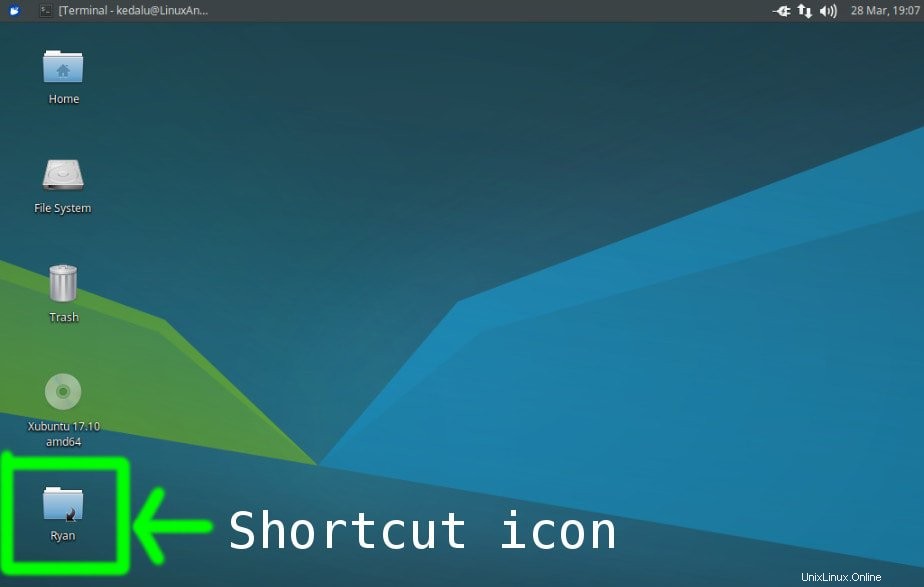
そして、あなたの場合、Linuxデスクトップ上のDocumentディレクトリへのショートカットを作成したいとします。上記のコマンドと同様に、次のように実行します。
ln -s ~/Documents ~/Desktop
ほぼすべての種類のファイルへのショートカットを作成することもできます。オーディオファイル、カスタムアプリケーション、Word文書など用に自分で作成してみてください。
少し進んだ
別のパーティションに保存されているファイルまたはフォルダへのシンボリックリンクを作成する場合はどうなりますか?それを達成する方法をお見せする方法があります。 / etc / fstabファイルを編集して、コンピューターの起動時に/mntまたは/mediaに適切なパーティションをマウントします。次に、ホームディレクトリに必要なフォルダまたはファイルへのシンボリックリンクを作成します。
以下は、コンピュータの起動時に「作業パーティション」を/ media/hubにマウントする編集済みのfstabファイルのスクリーンショットです。
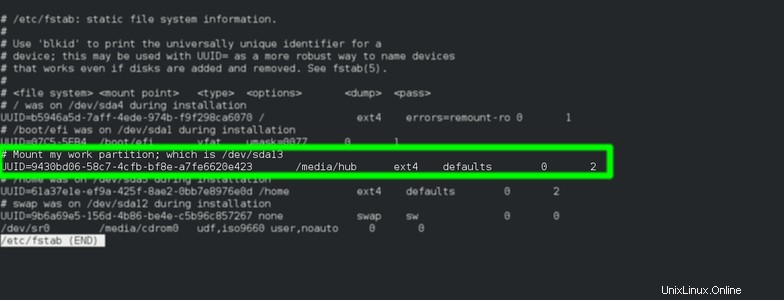
技術的な詳細
ln はユーティリティプログラムであり、 -sの後継です。 lnにシンボリック(またはソフト)リンクを作成するように指示する引数です。チルダ記号とスラッシュ〜/ ユーザーのルートディレクトリ(ホームディレクトリ)からナビゲートを開始する特定のプログラムを示すために使用されます。
利点
このシンボリックリンクを使用することには利点があります つまり…ええと、別のパーティションに存在するディレクトリへのシンボリックリンクを作成できます。したがって、Linuxパーティションに障害が発生した場合でも、別のパーティションに保存およびリンクされているドキュメントはそのまま残りますので、安心してご利用いただけます。これが、重要なディレクトリとファイルを安全に保ち、簡単に回復できるようにするための対策です。
GNOMEはどうですか?
GNOMEは、設計目標を「シンプルさ」に保つ非常にユニークなデスクトップ環境です。したがって、GNOMEには「デスクトップアイコン」のようなものはなく、無料のワークスペースのみがあります。デスクトップディレクトリにシンボリックリンクを作成することは可能ですが、ショートカットアイコンはまったく期待できません。ホームディレクトリにリンクを作成し、効率的なファイルマネージャプログラムを使用して移動することをお勧めします。
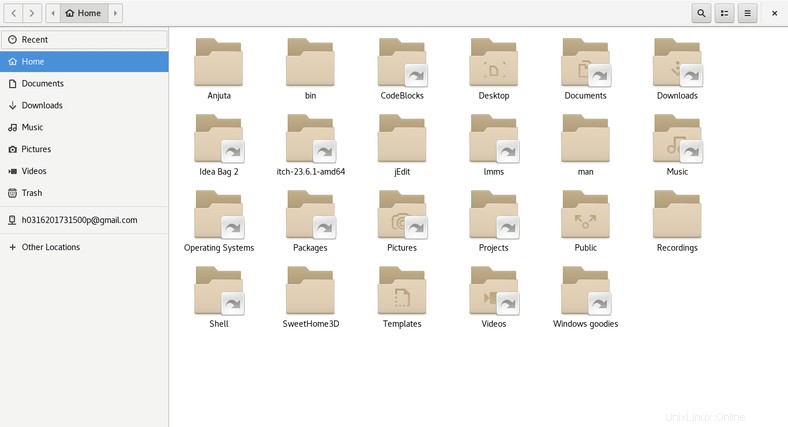
結論
ペンドライブやポータブルハードディスクなどのリムーバブルストレージメディアへのシンボリックリンクを作成しないでください。危険はありませんが、実用的ではありません(デスクトップまたはホームディレクトリの周りにリンク切れがあります)🙂Linuxデスクトップでショートカットを作成する方法について、優れた代替案がありますか?以下のコメントセクションであなたの考えを共有してください。